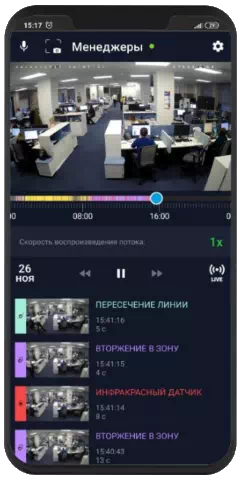Часто задаваемые вопросы
Как зайти в личный кабинет «Ростелеком Бизнес»?
1. Зайдите на сайт rt.ru в раздел «Для бизнеса» и нажмите на кнопку «Личные кабинеты» в правой верхней части экрана, выберите «Личный кабинет». Или сразу введите адрес личного кабинета — client.rt.ru.
2. Откроется страница авторизации. Для входа введите логин и пароль.
3. Если у вас подключена авторизация по СМС, то на мобильный телефон, указанный в профиле, придет СМС с кодом. Введите его в открывшемся окне.
Если у вас нет логина и пароля к личному кабинету корпоративного клиента, подайте заявку на подключение сервиса, нажав «Как получить доступ».
Если вы забыли пароль, его можно восстановить. Для этого введите ваш логин, текст с картинки, нажмите «Далее» и выберите способ восстановления пароля. На электронную почту или мобильный телефон придет ссылка для сброса пароля. Она действует 15 минут. Введите новый пароль, следуя инструкциям.
Как посмотреть подключенные услуги на корпоративном счете?
В личном кабинете «Ростелеком Бизнес» перейдите на вкладку «Услуги». Здесь можно увидеть все подключенные услуги на ваших лицевых счетах.
Как посмотреть историю платежей, сделать отложенный платеж или оплатить счет картой?
В личном кабинете «Ростелеком Бизнес» перейдите на вкладку «Оплата».
Посмотреть историю платежей можно в соответствующей вкладке.
Можно оформить отложенный платеж. Он предоставляется при соблюдении определенных условий, прописанных в оферте. Сумма устанавливается автоматически. Внизу страницы можно посмотреть историю заказов отложенных платежей.
Для того, чтобы получить счет на предоплату, зайдите на соответствующую вкладку, укажите сумму, необходимый формат и способ получения счета. Можно выбрать сразу несколько лицевых счетов.
Для оплаты счета перейдите на вкладку «Оплата картой». Справа будет указан текущий баланс и сумма к оплате. Укажите сумму и выберите способ получения фискального чека. Заполните реквизиты банковской карты, с которой будет производиться оплата.
Как выгрузить расчетно-платежные документы?
Все расчетно-платежные документы можно скачать в личном кабинете. Вы можете загрузить документы разово или настроить подписку, чтобы получать пакет финансовых документов каждый месяц автоматически.
Чтобы скачать документы, перейдите на вкладку «Счета», выделите лицевые счета, по которым хотите получить документы и нажмите «Заказать документы» внизу экрана. Укажите тип требуемых документов, способ их получения, формат и период.
Вверху страницы вы можете создать подписку и получать необходимые документы каждый месяц. Они будут отправляться вам на электронную почту, которую вы укажете.
Как зарегистрировать обращение или получить консультацию?
В личном кабинете для юридических лиц это сделать просто:
1. Перейдите на вкладку «Обращения» и нажмите «Новое обращение».
2. Выберите тип и тему вашего обращения в выпадающем списке, нажмите «Перейти к созданию обращения». В большинстве случаев* вам не нужно прикладывать письменные заявления.
3. Укажите необходимую информацию и нажмите «Создать обращение».
4. Посмотреть статус или задать вопрос по обращению можно в «Истории обращений».
*Исключение составляют обращения в рамках законодательства, по которым необходимо предоставить заявление по определенной форме, например, возврат денежных средств. По таким вопросам вы можете получить бланки заявлений в разделе «Документы».
Как объединить все личные кабинеты услуг под одной учетной записью?
Находясь в личном кабинете «Ростелеком Бизнес», вы можете перейти в отдельные кабинеты услуг. Для этого нажмите на плитку в правом верхнем углу экрана.
Можно настроить «бесшовный» переход между всеми кабинетами, чтобы не вводить разные пароли каждый раз. Для этого создайте связку кабинетов:
1. Кликните по плитке в верхней правой части экрана и авторизуйтесь по логину и паролю от вашего личного кабинета Ростелеком Бизнес.
2. В разделе «Учетные записи услуг» нажмите «Добавить», в открывшемся окне выберите кабинет, который хотите привязать.
3. Авторизуйтесь в кабинете выбранной услуги.
После объединения вы сможете переходить между кабинетами без дополнительного ввода логина и пароля. Просто нажмите на плитку в правом верхнем углу экрана и выберите нужный кабинет услуги.
Как управлять услугами мобильной связи на корпоративном счете?
Услугами мобильной связи можно управлять самостоятельно, без участия персонального менеджера:
1. Находясь в личном кабинете «Ростелеком Бизнес» нажмите на плитку в правом верхнем углу экрана и выберите «Мобильная связь».
2. Перейдите на вкладку «Услуги» и нажмите на номер, параметры которого хотите изменить. Далее в правой части экрана нажмите «Управление услугой».
3. В открывшемся окне настройте необходимые параметры.
Находясь в разделе «Мобильная связь» также можно массово заблокировать или активировать услуги, заказать детализацию по выбранным номерам или добавить персональные данные пользователей для исполнения требований законодательства.
Как добавить дополнительный лицевой счет в личный кабинет «Ростелеком Бизнес»?
Для того, чтобы добавить дополнительный лицевой счет в личный кабинет, создайте обращение в компанию.
- Перейдите во вкладку «Обращения» и нажмите «Новое обращение».
- Выберите тип обращения «Работа системы Личный кабинет», тему обращения «Добавление лицевых счетов», нажмите «Перейти к созданию обращения».
- Укажите ИНН, выберите свой регион. В поле «Текст обращения» укажите все лицевые счета, которые хотите добавить в вашу учетную запись. Лицевой счет состоит из 12 цифр. Узнать его можно либо из договора, либо из счета на оплату. После заполнения всех полей нажмите кнопку «Создать обращение».
- После создания обращения во вкладке «Истории обращений» можно посмотреть его статус или задать вопрос.
Как войти в личный кабинет, если я не помню логин или пароль?
Личный кабинет привязан к электронной почте. Если вы помните ее адрес и у вас есть к ней доступ, то восстановить пароль можно двумя способами — по кнопкам «Войти по временному коду» и «Забыли пароль».
-
Если вы нажали «Войти по временному коду», введите адрес электронной почты, к которой привязан личный кабинет. На нее придет код подтверждения.
Введите полученный код — и пользуйтесь личным кабинетом. -
Если вы нажали «Забыли пароль», введите адрес электронной почты, к которой привязан личный кабинет, или логин, полученный при регистрации. Введите текст с картинки — это действие нужно для обеспечения безопасности вашего личного кабинета.
Выберите способ восстановления пароля: секретный код на электронную почту или на телефон, нажмите кнопку «Продолжить».
Вы получите проверочный код в письме на электронную почту или в СМС на телефон — в зависимости от выбранного вами способа. Введите его.
Придумайте новый пароль к своей учетной записи. Он должен соответствовать требованиям безопасности, которые указаны на странице.
Теперь вы можете войти в личный кабинет с новым паролем.
Что делать, если доступ к личному кабинету заблокирован?
Если несколько раз подряд введен неверный пароль, доступ к личному кабинету блокируется на 15 минут. Если неудачные попытки входа продолжатся, учетная запись может быть заблокирована. Это меры защиты ваших данных. Если при входе вы видите блокирующий баннер, значит кто-то пытался взломать ваш личный кабинет. В этом случае вам нужно отправить информацию, указанную на баннере, на электронную почту технической поддержки. Специалисты разблокируют доступ в личный кабинет и подскажут, как обеспечить безопасность.
Можно ли объединить личные кабинеты физического и юридического лица?
Нет, в настоящий момент нельзя. Для абонентов — физических лиц в Москве личный кабинет доступен по адресу https://my.rt.ru, в остальных регионах — https://lk.rt.ru/.
Как изменить мобильный телефон или адрес электронной почты для двухэтапной авторизации?
- Войдите в личный кабинет «Ростелеком Бизнес» на странице https://client.rt.ru/.
- Перейдите в Ростелеком Паспорт — он объединяет учетные данные из личных кабинетов разных услуг. Для этого кликните на значок в виде плиток в правом верхнем углу и выберите «Паспорт».
-
Актуализируйте ваши контакты. Для этого в разделе «Личные данные» проверьте адрес электронной почты и номер мобильного телефона. При необходимости их можно изменить. Актуальные контактные данные позволят вам быстро и легко восстановить доступ к личному кабинету, если вы забыли пароль.
Если возможности воспользоваться личным кабинетом нет, можно направить заявление. Оно должно быть с подписью руководителя и печатью. В заявлении нужно указать данные, которые необходимо изменить. Направить заявление вы можете через мессенджеры Viber или Telegram, чат с оператором в разделе «Помощь» или форму обратной связи на нашем сайте.
Что такое двухэтапная авторизация и как она работает?
Двухэтапная аутентификация — это метод защиты учетной записи от взлома. Если она активирована, после ввода пароля при входе в личный кабинет нужно указать уникальный шестизначный код. Он направляется на ваш номер телефона или электронную почту при каждом новом входе. Таким образом вы дважды подтверждает свою личность и существенно повышаете степень защиты своих данных. Чтобы активировать двухэтапную аутентификацию:
- Войдите в личный кабинет «Ростелеком Бизнес» на странице https://client.rt.ru/.
- Перейдите в Ростелеком Паспорт — он объединяет учетные данные из личных кабинетов разных услуг. Для этого кликните на значок в виде плиток в правом верхнем углу и выберите «Паспорт».
- Актуализируйте ваши контакты. Для этого в разделе «Личные данные» проверьте адрес электронной почты и номер мобильного телефона. Актуальные контактные данные позволят вам быстро и легко восстановить доступ к личному кабинету, если вы забыли пароль
-
В разделе «Пароли и авторизация» выберите один или сразу оба доступных способов второго этапа аутентификации: СМС-код на телефон или код на электронную почту. При выборе обоих способов, на телефон и почту будет приходить одинаковый проверочный код. Это удобно, если под рукой нет телефона, но есть почта и наоборот.
Теперь при каждом новом входе в личный кабинет вам будет приходить код для подтверждения пароля.
Часто задаваемые вопросы
Как зайти в личный кабинет «Ростелеком Бизнес»?
1. Зайдите на сайт rt.ru в раздел «Для бизнеса» и нажмите на кнопку «Личные кабинеты» в правой верхней части экрана, выберите «Личный кабинет». Или сразу введите адрес личного кабинета — client.rt.ru.
2. Откроется страница авторизации. Для входа введите логин и пароль.
3. Если у вас подключена авторизация по СМС, то на мобильный телефон, указанный в профиле, придет СМС с кодом. Введите его в открывшемся окне.
Если у вас нет логина и пароля к личному кабинету корпоративного клиента, подайте заявку на подключение сервиса, нажав «Как получить доступ».
Если вы забыли пароль, его можно восстановить. Для этого введите ваш логин, текст с картинки, нажмите «Далее» и выберите способ восстановления пароля. На электронную почту или мобильный телефон придет ссылка для сброса пароля. Она действует 15 минут. Введите новый пароль, следуя инструкциям.
Как посмотреть подключенные услуги на корпоративном счете?
В личном кабинете «Ростелеком Бизнес» перейдите на вкладку «Услуги». Здесь можно увидеть все подключенные услуги на ваших лицевых счетах.
Как посмотреть историю платежей, сделать отложенный платеж или оплатить счет картой?
В личном кабинете «Ростелеком Бизнес» перейдите на вкладку «Оплата».
Посмотреть историю платежей можно в соответствующей вкладке.
Можно оформить отложенный платеж. Он предоставляется при соблюдении определенных условий, прописанных в оферте. Сумма устанавливается автоматически. Внизу страницы можно посмотреть историю заказов отложенных платежей.
Для того, чтобы получить счет на предоплату, зайдите на соответствующую вкладку, укажите сумму, необходимый формат и способ получения счета. Можно выбрать сразу несколько лицевых счетов.
Для оплаты счета перейдите на вкладку «Оплата картой». Справа будет указан текущий баланс и сумма к оплате. Укажите сумму и выберите способ получения фискального чека. Заполните реквизиты банковской карты, с которой будет производиться оплата.
Как выгрузить расчетно-платежные документы?
Все расчетно-платежные документы можно скачать в личном кабинете. Вы можете загрузить документы разово или настроить подписку, чтобы получать пакет финансовых документов каждый месяц автоматически.
Чтобы скачать документы, перейдите на вкладку «Счета», выделите лицевые счета, по которым хотите получить документы и нажмите «Заказать документы» внизу экрана. Укажите тип требуемых документов, способ их получения, формат и период.
Вверху страницы вы можете создать подписку и получать необходимые документы каждый месяц. Они будут отправляться вам на электронную почту, которую вы укажете.
Как зарегистрировать обращение или получить консультацию?
В личном кабинете для юридических лиц это сделать просто:
1. Перейдите на вкладку «Обращения» и нажмите «Новое обращение».
2. Выберите тип и тему вашего обращения в выпадающем списке, нажмите «Перейти к созданию обращения». В большинстве случаев* вам не нужно прикладывать письменные заявления.
3. Укажите необходимую информацию и нажмите «Создать обращение».
4. Посмотреть статус или задать вопрос по обращению можно в «Истории обращений».
*Исключение составляют обращения в рамках законодательства, по которым необходимо предоставить заявление по определенной форме, например, возврат денежных средств. По таким вопросам вы можете получить бланки заявлений в разделе «Документы».
Как объединить все личные кабинеты услуг под одной учетной записью?
Находясь в личном кабинете «Ростелеком Бизнес», вы можете перейти в отдельные кабинеты услуг. Для этого нажмите на плитку в правом верхнем углу экрана.
Можно настроить «бесшовный» переход между всеми кабинетами, чтобы не вводить разные пароли каждый раз. Для этого создайте связку кабинетов:
1. Кликните по плитке в верхней правой части экрана и авторизуйтесь по логину и паролю от вашего личного кабинета Ростелеком Бизнес.
2. В разделе «Учетные записи услуг» нажмите «Добавить», в открывшемся окне выберите кабинет, который хотите привязать.
3. Авторизуйтесь в кабинете выбранной услуги.
После объединения вы сможете переходить между кабинетами без дополнительного ввода логина и пароля. Просто нажмите на плитку в правом верхнем углу экрана и выберите нужный кабинет услуги.
Как управлять услугами мобильной связи на корпоративном счете?
Услугами мобильной связи можно управлять самостоятельно, без участия персонального менеджера:
1. Находясь в личном кабинете «Ростелеком Бизнес» нажмите на плитку в правом верхнем углу экрана и выберите «Мобильная связь».
2. Перейдите на вкладку «Услуги» и нажмите на номер, параметры которого хотите изменить. Далее в правой части экрана нажмите «Управление услугой».
3. В открывшемся окне настройте необходимые параметры.
Находясь в разделе «Мобильная связь» также можно массово заблокировать или активировать услуги, заказать детализацию по выбранным номерам или добавить персональные данные пользователей для исполнения требований законодательства.
Как добавить дополнительный лицевой счет в личный кабинет «Ростелеком Бизнес»?
Для того, чтобы добавить дополнительный лицевой счет в личный кабинет, создайте обращение в компанию.
- Перейдите во вкладку «Обращения» и нажмите «Новое обращение».
- Выберите тип обращения «Работа системы Личный кабинет», тему обращения «Добавление лицевых счетов», нажмите «Перейти к созданию обращения».
- Укажите ИНН, выберите свой регион. В поле «Текст обращения» укажите все лицевые счета, которые хотите добавить в вашу учетную запись. Лицевой счет состоит из 12 цифр. Узнать его можно либо из договора, либо из счета на оплату. После заполнения всех полей нажмите кнопку «Создать обращение».
- После создания обращения во вкладке «Истории обращений» можно посмотреть его статус или задать вопрос.
Как войти в личный кабинет, если я не помню логин или пароль?
Личный кабинет привязан к электронной почте. Если вы помните ее адрес и у вас есть к ней доступ, то восстановить пароль можно двумя способами — по кнопкам «Войти по временному коду» и «Забыли пароль».
-
Если вы нажали «Войти по временному коду», введите адрес электронной почты, к которой привязан личный кабинет. На нее придет код подтверждения.
Введите полученный код — и пользуйтесь личным кабинетом. -
Если вы нажали «Забыли пароль», введите адрес электронной почты, к которой привязан личный кабинет, или логин, полученный при регистрации. Введите текст с картинки — это действие нужно для обеспечения безопасности вашего личного кабинета.
Выберите способ восстановления пароля: секретный код на электронную почту или на телефон, нажмите кнопку «Продолжить».
Вы получите проверочный код в письме на электронную почту или в СМС на телефон — в зависимости от выбранного вами способа. Введите его.
Придумайте новый пароль к своей учетной записи. Он должен соответствовать требованиям безопасности, которые указаны на странице.
Теперь вы можете войти в личный кабинет с новым паролем.
Что делать, если доступ к личному кабинету заблокирован?
Если несколько раз подряд введен неверный пароль, доступ к личному кабинету блокируется на 15 минут. Если неудачные попытки входа продолжатся, учетная запись может быть заблокирована. Это меры защиты ваших данных. Если при входе вы видите блокирующий баннер, значит кто-то пытался взломать ваш личный кабинет. В этом случае вам нужно отправить информацию, указанную на баннере, на электронную почту технической поддержки. Специалисты разблокируют доступ в личный кабинет и подскажут, как обеспечить безопасность.
Можно ли объединить личные кабинеты физического и юридического лица?
Нет, в настоящий момент нельзя. Для абонентов — физических лиц в Москве личный кабинет доступен по адресу https://my.rt.ru, в остальных регионах — https://lk.rt.ru/.
Как изменить мобильный телефон или адрес электронной почты для двухэтапной авторизации?
- Войдите в личный кабинет «Ростелеком Бизнес» на странице https://client.rt.ru/.
- Перейдите в Ростелеком Паспорт — он объединяет учетные данные из личных кабинетов разных услуг. Для этого кликните на значок в виде плиток в правом верхнем углу и выберите «Паспорт».
-
Актуализируйте ваши контакты. Для этого в разделе «Личные данные» проверьте адрес электронной почты и номер мобильного телефона. При необходимости их можно изменить. Актуальные контактные данные позволят вам быстро и легко восстановить доступ к личному кабинету, если вы забыли пароль.
Если возможности воспользоваться личным кабинетом нет, можно направить заявление. Оно должно быть с подписью руководителя и печатью. В заявлении нужно указать данные, которые необходимо изменить. Направить заявление вы можете через мессенджеры Viber или Telegram, чат с оператором в разделе «Помощь» или форму обратной связи на нашем сайте.
Что такое двухэтапная авторизация и как она работает?
Двухэтапная аутентификация — это метод защиты учетной записи от взлома. Если она активирована, после ввода пароля при входе в личный кабинет нужно указать уникальный шестизначный код. Он направляется на ваш номер телефона или электронную почту при каждом новом входе. Таким образом вы дважды подтверждает свою личность и существенно повышаете степень защиты своих данных. Чтобы активировать двухэтапную аутентификацию:
- Войдите в личный кабинет «Ростелеком Бизнес» на странице https://client.rt.ru/.
- Перейдите в Ростелеком Паспорт — он объединяет учетные данные из личных кабинетов разных услуг. Для этого кликните на значок в виде плиток в правом верхнем углу и выберите «Паспорт».
- Актуализируйте ваши контакты. Для этого в разделе «Личные данные» проверьте адрес электронной почты и номер мобильного телефона. Актуальные контактные данные позволят вам быстро и легко восстановить доступ к личному кабинету, если вы забыли пароль
-
В разделе «Пароли и авторизация» выберите один или сразу оба доступных способов второго этапа аутентификации: СМС-код на телефон или код на электронную почту. При выборе обоих способов, на телефон и почту будет приходить одинаковый проверочный код. Это удобно, если под рукой нет телефона, но есть почта и наоборот.
Теперь при каждом новом входе в личный кабинет вам будет приходить код для подтверждения пароля.
Видеонаблюдение для бизнеса от Ростелеком
На страже Вашей безопасности. Контроль за ситуацией и сотрудниками
Видеонаблюдение для бизнеса — технология удаленного видеоконтроля
Быстрое подключение сервиса под ключ
Хранение записей в облаке в зашифрованном виде
Работа сервиса на интернете от любого провайдера
Управление через личный кабинет и мобильное приложение
Объединение камер в одну систему и управление доступом
Круглосуточная техническая поддержка
Решение для контроля и безопасности бизнеса, сотрудников и клиентов
Обеспечение безопасности
Будьте всегда в курсе того, что происходит в офисе: установите уведомления о движении в охраняемой зоне или пересечении определенных линий на складе
Повышение лояльности
Установите камеру на сайте, и клиенты смогут наблюдать за работой в определенных зонах: как готовят блюда в ресторане или собирают заказ в магазине
Повышение эффективности бизнеса
Оперативный контроль обслуживания клиентов и работы сотрудников возможен в режиме онлайн или спустя время: данные хранятся до 180 дней
Управление и просмотр видео
Трансляцию с камер можно смотреть С компьютера, ноутбука, планшета или смартфона — везде, где есть интернет
Сколько стоит «Видеонаблюдение для бизнеса»
Абонентская плата зависит от срока хранения архива видеопотока, Количества создаваемых клипов и продолжительности закладок
Без хранения
Количество сохраняемых на сервере клипов — 0
Количество выгружаемых клипов в месяц — 0
Общая продолжительность закладок в видеопотоке — 0
3 дня
Количество сохраняемых на сервере клипов — 5
Количество выгружаемых клипов в месяц — 10
Общая продолжительность закладок в видеопотоке — 10
30 дней
Количество сохраняемых на сервере клипов — 20
Количество выгружаемых клипов в месяц — 40
Общая продолжительность закладок в видеопотоке — 120
180 дней
Количество сохраняемых на сервере клипов — 20
Количество выгружаемых клипов в месяц — 100
Общая продолжительность закладок в видеопотоке — 240
Максимальная продолжительность каждого сохраняемого на сервере или выгружаемого клипа — 60 минут. Закладки не ограничены по количеству. Цены с НДС за 1 камеру.
В любой тариф уже включено
Онлайн-просмотр записей с камер
Трансляция с камер на вашем сайте
Push/e-mail уведомления по событиям
Различные роли управления личным кабинетом
Установка под ключ
Подберем камеры под потребности вашего бизнеса
Подключим простой и понятный личный кабинет
Поможем установить удобное мобильное приложение
Предоставим облако — у вас всегда будет доступ к записям
Техническая поддержка %provider2% доступна 24х7
Управляйте услугой в личном кабинете или мобильном приложении
Доступ к камерам из любой точки мира Безопасность хранения данных
Работа сервиса на интернете от любого провайдера
Безопасность хранения данных
Демо-доступ в личный кабинет Видеонаблюдение для бизнеса
отсканируйте, чтобы перейти
Стоимость
Стоимость услуги «Видеонаблюдение для бизнеса» зависит от ряда параметров и рассчитывается индивидуально.
Отправьте заявку на расчет стоимости.
Как подключиться
Чтобы подключить услугу «Видеонаблюдение для бизнеса» , оформите заявку. Для этого:
- или заполните форму
Наш менеджер свяжется с вами, поможет выбрать набор услуг, оборудование, если требуется, и заключит договор.
- заявление, оформленное на бланке организации
- копии учредительных документов организации
- документы, подтверждающие право владения или пользования помещением
- доверенность на подписание договоров
К сожалению, мы не определили ваш населенный пункт.
Пожалуйста, проверьте доступность сети с помощью нашего специалиста через форму связи
Ваша заявка успешно отправлена!
Пожалуйста, ожидайте звонка специалиста на номер *.
Чтобы изменить введенные данные по заявке, вы можете отправить заявку еще раз.
Ваша заявка на проверку адреса успешно отправлена!
Пожалуйста, ожидайте звонка специалиста на номер * с ответом о возможности подключения.
Чтобы изменить введенные данные по заявке, вы можете отправить заявку еще раз.
Для клиентов Ростелеком камеры онлайн видеонаблюдения — это способ уберечь свой дом и близких от угрозы. Тем более что подключить устройство и произвести настройку можно самостоятельно через сайт camera rt ru. Как это сделать и какие гаджеты предлагает оператор, давайте разбираться.
Обзор камер видеонаблюдения
У ПАО Ростелеком есть несколько вариантов камер видеонаблюдения для своих клиентов:
- Широкоугольная внутренняя Full HD и HD (в том числе поворотная) Hikvision HiWatch, которая может зафиксировать не только движение, но и звук. Угол обзора от 62 до 92 градусов (в зависимости от выбранного варианта). Из явных плюсов стоит назвать встроенные датчики движения, а также возможность оповещения в случае непредвиденных неполадок (конфликта IP, потеря сети и попытке отключить устройство).
- Уличное антивандальное HD устройство с углом обзора от 73,1 до 92 градусов с возможностью ведения ночной съемки и ИК-подсветкой (до 15 метров).
Само по себе оборудование достаточно дорогое. Каждая внутренняя камера обойдется Вам в 4990 рублей за единицу, а уличная так вообще — 6690. И это при условии, что одним гаджетом в квартире или доме Вы вряд ли обойдетесь. Поэтому для клиентов компании предоставляется услуга по аренде оборудования. С ней платеж в месяц составит всего 350 рублей. Правда, в первый месяц нужно будет внести еще взнос от 1800 до 2800 рублей.
Как подключить Веб-камеры?
Все записи с онлайн веб камеры Ростелеком смотреть можно только после подключения на сайте и получения доступа к личному кабинету. Тем более, что инструкция достаточно простая. Есть 2 варианта подключения: для физических лиц в доме/квартире и для юридических в офисе/складе и тд.
Для дома или квартиры
-
-
- Перейдите на rt ru и кликните по разделу Видеонаблюдения в верхнем блоке меню.
-
-
-
- Передвиньте ползунок веб-страницы к низу.
- Выберите интересующий вас вариант оборудования и кликните заказать.
-
-
-
- Заполните небольшую форму. В частности, укажите являетесь ли вы абонентом компании, адрес подключения, ФИО и контактный номер.
-
-
-
- Поставьте галочку согласия с обработкой персональных данных.
- Кликните Заказать.
-
Дождитесь звонка от оператора, он подтвердит заказ и уточнит некоторые детали.
Также вы можете стать клиентом, обратившись в офис продаж или в колл-центр по телефону — 8 800 300 18 00.
Для юридических лиц
Для юридических лиц Вай-Фай камера Ростелеком подключается также просто.
- Переходите на официальный сайт rt ru в раздел для Бизнеса. А потом в блоке «Цифровые сервисы» кликайте по «Видеонаблюдению».
- Дальше остается только в самом низу страницы заполнить анкету и нажать «Оставить заявку».
- Либо переходите на camera.rt.ru, заполняйте там небольшую анкету для сметы и жмите «Рассчитать».
- Дождитесь звонка специалиста и наслаждайтесь созерцанием рабочего дня сотрудников.
Как войти в личный кабинет для видеонаблюдения?
После подтверждения заказа вы получите доступ к ЛК для управления устройствами видеонаблюдения онлайн. Для физических лиц lk.smarthome.rt.ru и для юридических лиц camera rt ru – личный кабинет камеры Ростелеком. По этому адресу можно управлять услугой по своим желаниям.
Как попасть в ЛК:
-
-
- После того, как пройдете по указанной выше ссылке, укажите данные доступа: почта и пароль.
-
-
-
- Кликните Войти.
-
Кроме того, скачивайте приложение «Умный дом» Ростелеком на свой мобильный и управляйте онлайн камерой видеонаблюдения из любой точки, где есть интернет.
Как происходит настройка внешней IP камеры Ростелеком через личный кабинет смотрите в индукции ниже.
Как настроить оборудование для онлайн видеонаблюдения?
-
-
- Авторизуйтесь в ЛК и найдите нужное устройство в списке.
- Кликните по шестеренке справа от нее.
- Настройте параметры: название, трансляция, микрофон и др. Там же можно удалить конкретное устройство онлайн видеонаблюдения.
-
-
-
- Вызовите дополнительные окна настройки: тариф, уведомления, датчики, и др.
-
-
-
- Сохраните изменения.
-
Подробнее о каждом пункте настроек смотрите на camera rt ru (блок Помощь).
После подключения вы можете просматривать записи:
-
-
- Авторизуйтесь в ЛК.
- Кликните на скриншот камеры видеонаблюдения прямого эфира.
-
Подключение и регистрация 2 камеры наблюдения Ростелеком происходит также через ЛК, при желании можно подключить и более двух. Чтобы приобрести дополнительное устройство для видеонаблюдения, обратитесь к региональному менеджеру по продажам.
Тарифы
Ростелеком не стал путать клиентов большим количеством тарифов на подключение веб-камер. И создал всего 2 линейки «Полная запись» и «Full HD+». Главное отличие предложений состоит в сроке хранения данных: 7, 14 или 30 дней. Базовый вариант подключения обойдется в 350 рублей. Но учтите, что если вы не выкупите оборудование сразу, вам придется платить аренду за нед.
Когда потребуются записи с камер?
Перед тем, как подключить и настроить WiFi камеру Ростелеком давайте определимся с целями этого подключения.
Для чего пригодится услуга «Видеонаблюдение» от Ростелеком:
-
-
- Контроль сотрудников на предприятии.
- Разрешение различных спорных ситуаций.
- Дистанционное проведение закупок и проверок.
- Создание записей для правоохранительных органов.
-
Предоставляемые возможности:
-
-
- Хранение всех записей в облаке.
- Подключение по Вайфай или интернет.
- Специальные программы для смартфонов.
- Уведомления о происшествиях.
- Голосовая связь и микрофон.
- Скачивание отдельных фрагментов видео.
- Доступ к выгруженным файлам по ссылке.
- Обновление ПО оборудование онлайн.
-
Для всех абонентов, кто хочет быть уверен в безопасности своей дома, камера видеонаблюдения может стать настоящим подспорьем. Поэтому знакомьтесь с тарифами и условиями и подключайтесь. А если у вас уже подключено оборудование, делитесь отзывами.
Всё в одном приложении
Удобный личный кабинет для мобильных устройств. Вы можете управлять счетами и услугами, контролировать расходы, заказывать расчетно-платежные документы, безопасно пополнять баланс и быть в курсе новостей.
Отсканируйте QR-код и установите мобильный личный кабинет
Часто задаваемые вопросы
Что такое облачное видеонаблюдение?
Это корпоративная система видеонаблюдения на базе сервисной платформы, которая находится в «облаке». Все данные, включая видеозаписи, надежно хранятся в зашифрованном виде на защищенных серверах Ростелекома.
Видеонаблюдение в офисе: насколько законно и как организовать
Система видеонаблюдения помогает предотвращать преступления, контролировать сотрудников и отслеживать поток посетителей. Но возникает вопрос: законно ли следить за персоналом и клиентами? Объясняем, как правильно все организовать, чтобы не нарушить закон.
Подробнее
Как подключить услугу?
Подключить услугу просто. Оставьте заявку на подключение на нашем сайте. С вами свяжется персональный менеджер и поможет подобрать видеокамеры и тарифы. После утверждения проекта наши инженеры установят и подключат оборудование, протестируют и настроят так, как вам необходимо. Готово: вы сможете управлять услугой в личном кабинете через приложение на смартфоне или веб-браузер на компьютере.
Как управлять видеонаблюдением?
Управлять услугой можно в личном кабинете через браузер или мобильное приложение:
- онлайн-просмотр изображения с камер;
- поиск записей по архиву и создание скриншотов;
- изменение скорости потокового видео;
- настройка прав доступа для пользователей и уведомлений.
Зачем нужно видеонаблюдение для бизнеса?
Видеонаблюдение необходимо для любого вида бизнеса, где необходим контроль безопасности людей, помещений, имущества: офисы, магазины, рестораны и кафе, склады, бизнес-центры, парковки, автосервисы, строительные площадки, УК и ТСЖ, производственные цеха, фермы, банки, образовательные учреждения, салоны красоты и т.д.
Выбор облачного видеонаблюдения позволит сэкономить на внедрении аналоговых видеосистем: снизить капитальные затраты, переведя их в операционные, тем самым уменьшив сумму налога на прибыль.
Наблюдать за работой офиса можно из любой точки мира, где есть интернет. Камеры с микрофоном помогут оценить компетентность сотрудников и удовлетворенность посетителей. С помощью архива видеозаписей можно провести служебное расследование при нештатной ситуации и установить причастных к происшествию лиц.
Какие функции у платформы видеонаблюдения?
Платформа обеспечивает работу следующих функций:
- настройка и управление учетными записями;
- подключение и отключение дополнительных услуг;
- автоматическая запись информации;
- хранение видеозаписей в центре обработки данных;
- формирование отчетов.
Нужен ли интернет для работы сервиса?
Да, для подключения камер, передачи данных в «облако» и трансляции видео необходим доступ интернет по технологии FTTB или GPON от любого провайдера. Пропускная способность канала должна быть не меньше 512 Кбит/с на одну камеру.
Какие виды камер доступны к подключению?
У нас широкий выбор оборудования, которое подойдет под любые задачи и масштабы бизнеса. Есть камеры для установки в помещении или универсальные — их можно использовать и на улице. По типу корпуса — компактные, купольные и цилиндрические. При выборе камер обратите внимание на разрешение матрицы, угол обзора, дальность ИК-подсветки при съемке в темноте, поддержку карт памяти, наличие динамика и микрофона.
Можно ли использовать свои камеры видеонаблюдения?
Возможно использование камер, поддерживающих протокол RTSP. Оставьте заявку на нашем сайте. Когда с вами свяжется персональный менеджер, назовите ему модели ваших камер. Наши специалисты проверят, можно ли подключить оборудование. Если нет — помогут подобрать другие камеры, проконсультируют по ценам.
Как тарифицируется услуга и как часто можно менять тариф?
Тарификация посуточная, за каждую камеру, в зависимости от выбранного срока хранения записей. Изменить тариф можно самостоятельно в любой день. К одному аккаунту можно подключить неограниченное количество камер.
Какие преимущества у видеонаблюдения от Ростелекома?
- Онлайн-трансляция нескольких видеопотоков с камер одновременно на одном экране.
- Трансляции с камер на вашем сайте или с платформы видеонаблюдения по прямой ссылке.
- Подключение модулей видеоаналитики, которые автоматически обрабатывают изображения с камер, например: распознавание лиц, подсчет посетителей, определение длины очереди, построение тепловых карт.
Подробнее об этих и других возможностях услуги вы можете узнать у персонального менеджера.
Как получить техническую поддержку?
Техническая поддержка по вопросам работы услуги «Видеонаблюдение» работает 24×7 по номеру 8 800 301 25 46.
✔ Наш обзор
1. При необходимости вы легко сможете отключить защиту на любой выбранной камере, сделать ее доступной публично и встроить на свой сайт, где ее смогут просматривать неограниченное количество посетителей, а всю нагрузку по их обслуживанию возьмут на себя наши дата-центры.
Скриншоты





Некоторые приложения, например, те, которые вы ищете, доступны для Windows! Получите это ниже:
| SN | заявка | Скачать | рецензия | Разработчик |
|---|---|---|---|---|
| 1. |  F2 F2
|
Скачать | 5/5 0 рецензия 5 |
paul.tallett |
| 2. |  O3 O3
|
Скачать | 5/5 0 рецензия 5 |
Steven.L |
| 3. |  WD WD
|
Скачать | 2.1/5 330 рецензия 2.1 |
Western Digital Technologies Inc |
Или следуйте инструкциям ниже для использования на ПК :
Выберите версию для ПК:
- Windows 7-10
- Windows 11
Если вы хотите установить и использовать Видеонаблюдение Ростелеком на вашем ПК или Mac, вам нужно будет загрузить и установить эмулятор Desktop App для своего компьютера. Мы усердно работали, чтобы помочь вам понять, как использовать app для вашего компьютера в 4 простых шагах ниже:
Шаг 1: Загрузите эмулятор Android для ПК и Mac
Хорошо. Прежде всего. Если вы хотите использовать приложение на своем компьютере, сначала посетите магазин Mac или Windows AppStore и найдите либо приложение Bluestacks, либо Приложение Nox . Большинство учебных пособий в Интернете рекомендуют приложение Bluestacks, и у меня может возникнуть соблазн рекомендовать его, потому что вы с большей вероятностью сможете легко найти решения в Интернете, если у вас возникнут проблемы с использованием приложения Bluestacks на вашем компьютере. Вы можете загрузить программное обеспечение Bluestacks Pc или Mac here .
Шаг 2: установите эмулятор на ПК или Mac
Теперь, когда вы загрузили эмулятор по вашему выбору, перейдите в папку «Загрузка» на вашем компьютере, чтобы найти приложение эмулятора или Bluestacks.
Как только вы его нашли, щелкните его, чтобы установить приложение или exe на компьютер или компьютер Mac.
Теперь нажмите «Далее», чтобы принять лицензионное соглашение.
Чтобы правильно установить приложение, следуйте инструкциям на экране.
Если вы правильно это сделаете, приложение Emulator будет успешно установлено.
Шаг 3: Видеонаблюдение Ростелеком для ПК — Windows 7/8 / 10/ 11
Теперь откройте приложение Emulator, которое вы установили, и найдите его панель поиска. Найдя его, введите Видеонаблюдение Ростелеком в строке поиска и нажмите «Поиск». Нажмите на Видеонаблюдение Ростелекомзначок приложения. Окно Видеонаблюдение Ростелеком в Play Маркете или магазине приложений, и он отобразит Store в вашем приложении эмулятора. Теперь нажмите кнопку «Установить» и, например, на устройстве iPhone или Android, ваше приложение начнет загрузку. Теперь мы все закончили.
Вы увидите значок под названием «Все приложения».
Нажмите на нее, и она перенесет вас на страницу, содержащую все установленные вами приложения.
Вы должны увидеть . Нажмите на нее и начните использовать приложение.
Шаг 4: Видеонаблюдение Ростелеком для Mac OS
Привет. Пользователь Mac!
Шаги по использованию Видеонаблюдение Ростелеком для Mac точно такие же, как для ОС Windows выше. Все, что вам нужно сделать, это установить Nox Application Emulator или Bluestack на вашем Macintosh. Вы можете получить Это здесь .
Спасибо за чтение этого урока. Хорошего дня!
Google play stats — Видеонаблюдение Ростелеком
| Скачать | Разработчик | Рейтинг | Score | Текущая версия | Совместимость |
|---|---|---|---|---|---|
| Apk для ПК | Eine Blume Co., Ltd. | 821,482 | 2 | 2.11.8 | Android 5.0+ |
Видеонаблюдение Ростелеком На iTunes
| Скачать | Разработчик | Рейтинг | Score | Текущая версия | Взрослый рейтинг |
|---|---|---|---|---|---|
| Бесплатно На iTunes | OJSC Long-Distance and International Telecommunications Rostelecom | 422 | 4.68957 | 2.15 | 4+ |
Как скачать и установить Видеонаблюдение Ростелеком в Windows 11
Чтобы использовать мобильные приложения в Windows 11, необходимо установить Amazon Appstore. Как только он будет настроен, вы сможете просматривать и устанавливать мобильные приложения из кураторского каталога. Если вы хотите запускать приложения Android на своей Windows 11, это руководство для вас..
Шаги по настройке компьютера и загрузке приложения Видеонаблюдение Ростелеком в Windows 11:
- Проверьте, совместим ли ваш компьютер: Вот минимальные требования:
- RAM: 8GB (минимум), 16GB (рекомендованный)
- Хранение: SSD
- Processor:
- Intel Core i3 8th Gen (минимум или выше)
- AMD Ryzen 3000 (минимум или выше)
- Qualcomm Snapdragon 8c (минимум или выше)
- Processor Architecture: x64 or ARM64
- Проверьте, имеет ли Видеонаблюдение Ростелеком собственную версию Windows. Сделай это здесь ». Если собственная версия отсутствует, перейдите к шагу 3.
- Установите Amazon Appstore из Microsoft Store. Сделай это здесь ». При выборе «Получить» начнется установка приложения и автоматически установится подсистема Windows для Android.
- После установки Amazon Appstore и приложение «Настройки подсистемы Windows для Android» появятся в меню «Пуск» и списке приложений. Откройте Amazon Appstore и войдите в свою учетную запись Amazon.
- Перейдите в магазин приложений Amazon и выполните поиск по слову « Видеонаблюдение Ростелеком ». Откройте страницу приложения, щелкнув значок приложения. Нажмите «Установить». После установки нажмите «Открыть», чтобы начать использовать приложение Видеонаблюдение Ростелеком.
Особенности и описания
Видеонаблюдение Ростелеком — интеллектуальная платформа, которая позволяет наиболее эффективно организовать полноценную систему видеонаблюдения профессионального уровня для бизнеса любого масштаба. От небольших офисов и магазинов до крупных торговых сетей и банков с сетью филиалов федерального уровня.
Видеонаблюдение Ростелеком помогает обеспечить безопасность вашего бизнеса и предоставляет удобный инструмент для удаленного контроля его работы, в том числе за счет встроенных алгоритмов умной видеоаналитики и удаленного мониторинга.
Теперь нет необходимости просматривать камеры постоянно. Наша система уведомлений укажет вам или вашим сотрудникам на те события, которые действительно требуют внимания, и при необходимости запишет их в облако. Они будут надежно сохранены на срок от нескольких дней до нескольких лет, и вы сможете вернуться к ним, когда они вам потребуются.
Благодаря наличию собственных дата-центров и каналов связи, мы гарантируем высокую степень надежности и доступности платформы, обеспечивая самые современные услуги видеонаблюдения и видеоаналитики по доступным ценам.
Видеонаблюдение Ростелеком позволяет подключить неограниченное количество камер на любом количестве объектов и предоставить к ним многоуровневый доступ любому количеству пользователей. Гибкая система управления правами дает возможность создания любых сценариев доступа как к самим камерам, так и к аналитическим модулям и формируемым отчетам.
При необходимости вы легко сможете отключить защиту на любой выбранной камере, сделать ее доступной публично и встроить на свой сайт, где ее смогут просматривать неограниченное количество посетителей, а всю нагрузку по их обслуживанию возьмут на себя наши дата-центры.
Среди основных возможностей Видеонаблюдения для бизнеса от Ростелеком:
• Подключение неограниченного количества камер.
• Удаленный просмотр в реальном времени из любой точки мира.
• Запись и хранение видео локально и в облаке.
• Интеллектуальные уведомления обо всех важных событиях в поле зрения камеры.
• Гибко настраиваемые аналитические модули: распознавание лиц, детектор появления очереди, подсчет посетителей, детектор движения и многое другое.
• Интеграция с другими системами и IOT-платформами: от кассовых систем до систем контроля доступа (СКУД) и пожарно-охранной сигнализации.
Подключайте Видеонаблюдение Ростелеком для бизнеса на нашем сайте: https://rt.ru/b2b/videonabludenie.
заявка рецензия
-
Отличное приложение
Приложение постоянно дорабатывается и старые ошибки исправляются.
-
Видеонаблюдение Ростелеком
Все отлично работает,без замечаний!
-
🤷♀️
Не могу войти в личный кабинет, пишет «ресурс не найден». Но в тоже время приходят оповещения о работе видеокамеры. В чем дело и как это исправить?